Zoals de naam al suggereert, energiebesparingsmodus is een functie die, wanneer geactiveerd, uw Mac onmiddellijk de helderheid van het scherm vermindert en de kloksnelheid van de processor verlaagt, om zo het batterijverbruik te verminderen.
Als gevolg hiervan wordt het scherm donkerder en worden de algehele systeemprestaties ook trager dan normaal. Maar daar staat een langere gebruikstijd tegenover. Dit is essentieel in bepaalde situaties, zoals wanneer u uw Mac buiten gebruikt en de oplader vergeet mee te nemen.
De spaarstand op de Mac kan ook stiller werken en is enigszins vergelijkbaar met de spaarstand op de iPhone. U kunt echter geen specifieke waarde voor het batterijpercentage kiezen om deze stand automatisch te activeren op uw Mac, zoals u dat wel kunt bij een iPhone.
Meld u dan aan voor onze nieuwsbrief.
Zoals gezegd, is de energiebesparingsmodus door Apple ingebouwd in de macOS 12 Monterey update en later. Daarom ondersteunen MacBook en MacBook Pro modellen die vanaf begin 2016 tot nu zijn uitgebracht deze functie. Vanaf december 2021 zijn er nog steeds geen MacBook Air modellen die de energiebesparingsmodus ondersteunen. Maar dat kan in de toekomst allemaal veranderen.
Energiebesparingsmodus inschakelen in macOS
U kunt de energiebesparingsmodus zowel activeren wanneer het apparaat op de batterij werkt als wanneer het rechtstreeks op een stopcontact is aangesloten.
Om te beginnen klikt u op het Apple-menu in de linkerbovenhoek van het scherm en klikt u op Systeemvoorkeuren in het menu. Klik daarna op Batterij.
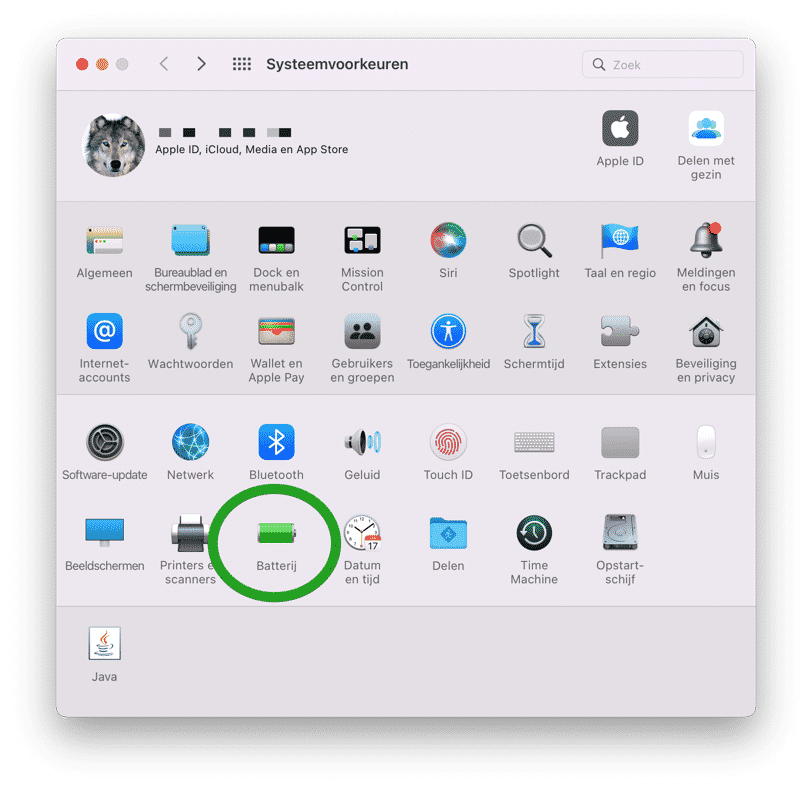
Om de energiebesparingsmodus in te schakelen klikt u op “Energiebesparingsmodus” en schakelt u de optie in. Uw Mac heeft nu een lager energieverbruik en een stillere werking.
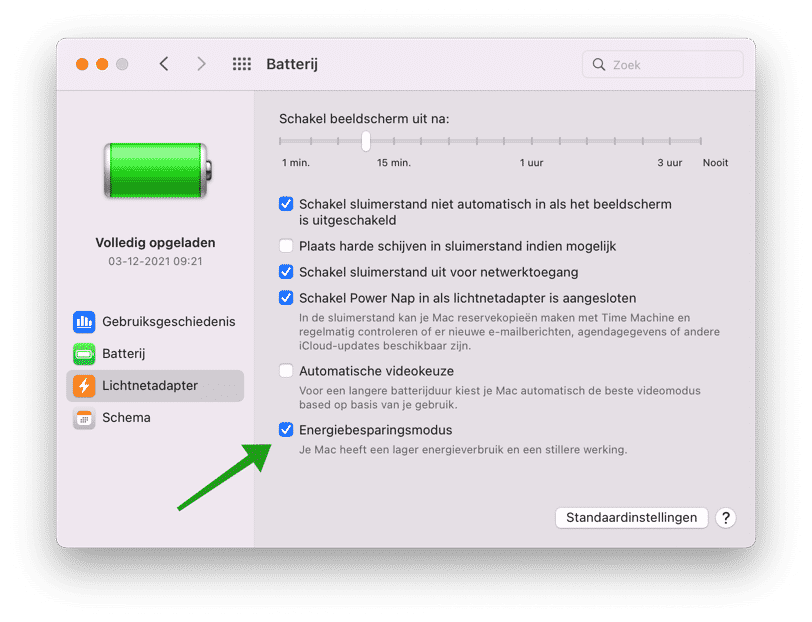
Lees meer over hoe batterij te besparen in macOS. U kunt batterij besparen door de sluimerstand instellingen in macOS aan te passen en door uw Mac sneller te maken en op te schonen. U kunt onderhoud plegen aan uw Mac met CleanMyMac een geweldig hulpmiddel voor uw Mac.
Ik hoop u hiermee geholpen te hebben. Bedankt voor het lezen!

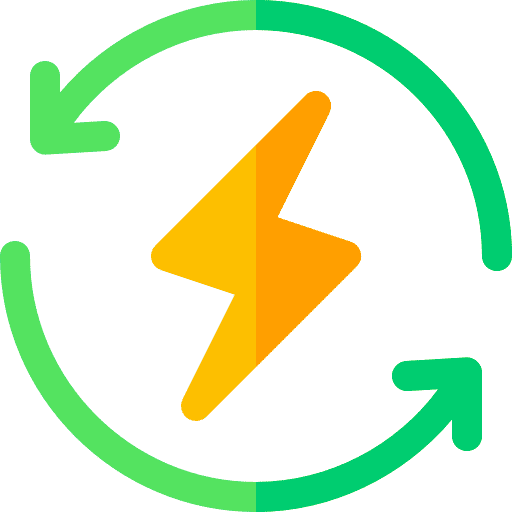

Help mee
Mijn computertips zijn gratis en bedoeld om andere mensen te helpen. Door deze pc-tip te delen op een website of social media, helpt u mij meer mensen te bereiken.Overzicht met computertips
Bekijk ook mijn uitgebreide overzicht met praktische computertips, overzichtelijk gesorteerd per categorie.Computerhulp nodig?
Loopt u vast met uw pc, laptop of software? Stel uw vraag op ons computerforum en krijg gratis computerhulp van ervaren leden en experts.